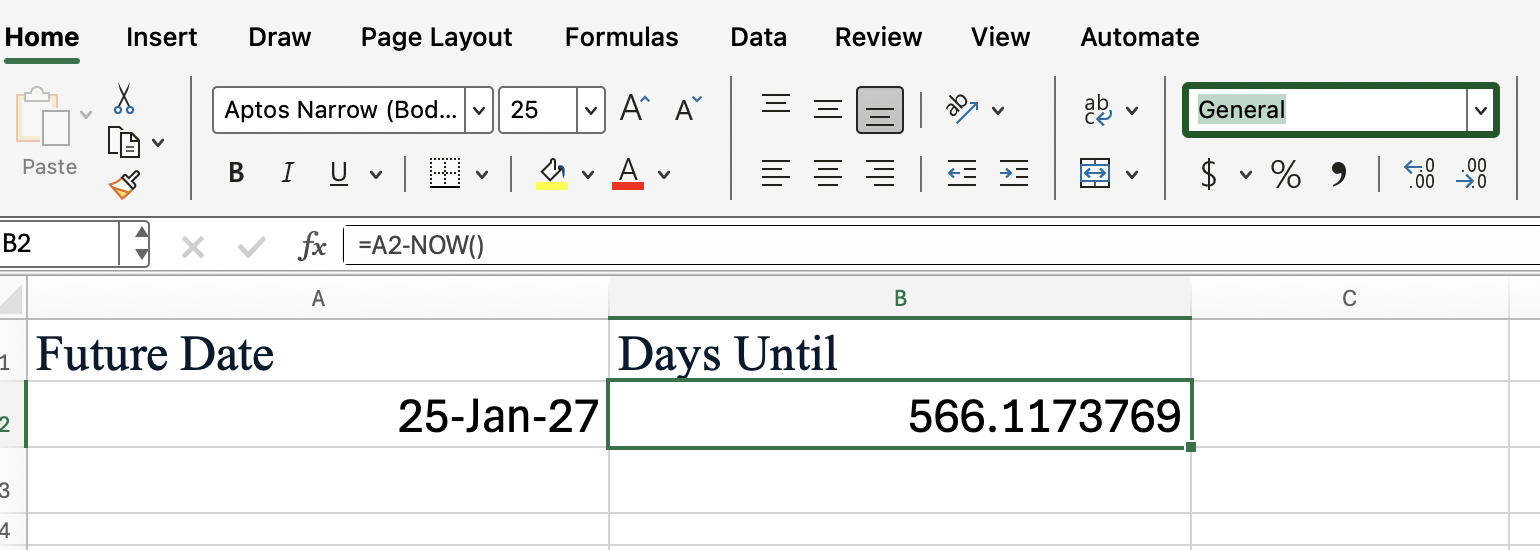Curso
Neste artigo, vou explicar como funciona a função “ NOW() ” do Excel. Vou te mostrar as opções de formatação e algumas maneiras úteis de usá-las para marcar a hora, agendar e muito mais.
Entendendo a função NOW() do Excel
A função “ NOW() ” no Excel foi criada pra mostrar a data e a hora atuais com base no relógio do seu sistema. Isso é útil para marcar dados com data e hora, acompanhar alterações ou criar relatórios dinâmicos que são atualizados automaticamente.
Como funciona o Excel NOW()
Quando você coloca a função “ NOW() ” numa célula, o Excel mostra a data e a hora de agora. O valor é atualizado sempre que a planilha é recalculada. Como está sempre recalculando, NOW() é ideal para casos em que valores em tempo real são úteis ou necessários, como em painéis, relógios ou em combinação com fórmulas maiores e também sensíveis ao tempo.
Sintaxe para Excel NOW()
A sintaxe da função “ NOW() ” é bem simples. Não precisa de nenhum argumento.
=NOW()Depois de colocar a fórmula, aperte Enter para mostrar a data e a hora atuais.
Formatar o resultado da função NOW() do Excel
Por padrão, o Excel pode mostrar o resultado como uma data e hora ou só uma data, dependendo da formatação da sua célula. Você sempre pode ver como fica e depois mudar o formato de exibição se quiser algo diferente.
Para formatar a célula:
-
Selecione a célula com a fórmula
NOW() -
Pressione Ctrl+1 para abrir a caixa de diálogo chamada Formatar Células.
-
Escolha a data ou personalize
Algumas maneiras de usar o Excel AGORA()
Tem várias maneiras de usar a função “ NOW() ” nas suas próprias planilhas. Aqui estão algumas ideias comuns:
- Registrando a data e a hora em um log ou banco de dados
- Calcular o tempo que passou desde um evento específico
- Criando cabeçalhos ou rodapés dinâmicos com a data e hora atuais
Combinando Excel NOW() com outras funções
Você pode juntar o NOW() com outras funções do Excel pra fazer cálculos mais avançados. Por exemplo, pra calcular quantos dias faltam pra uma data futura, é só tirar um NOW() e da data futura.
=A2 - NOW()Essa fórmula mostra a diferença em dias (e frações de dias) entre a data futura que você escolher e a data e hora de hoje.
A função ROUND() do Excel também seria útil aqui, como você pode ver:
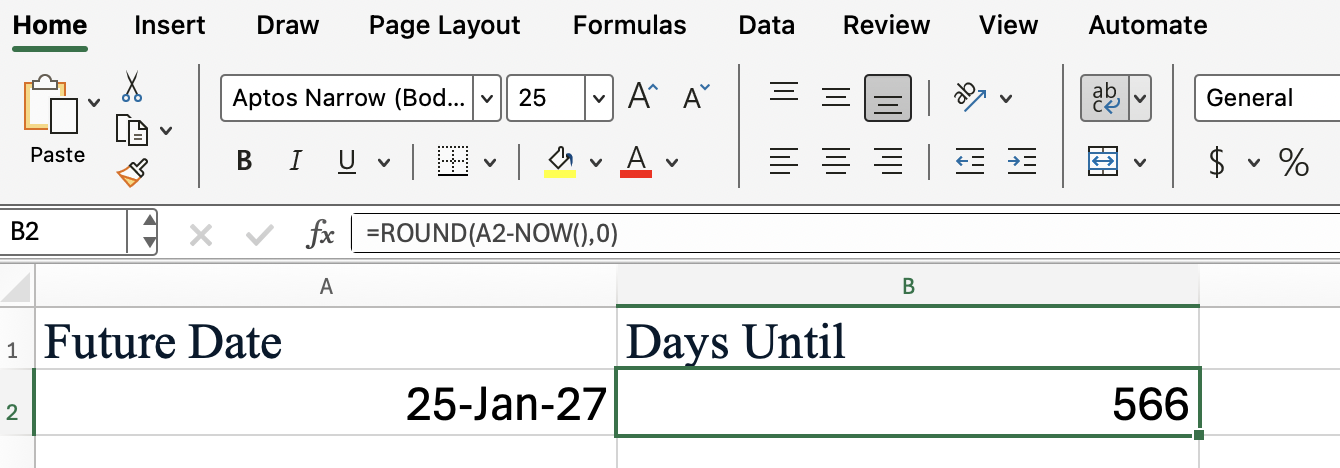
Aqui vai outro exemplo, talvez mais interessante:
Você pode juntar o recurso “ NOW() ” com o “ IF() ” pra criar prazos ou alertas. Por exemplo, imagina que você tem uma data de vencimento na célula A2 e quer saber se ela já passou:
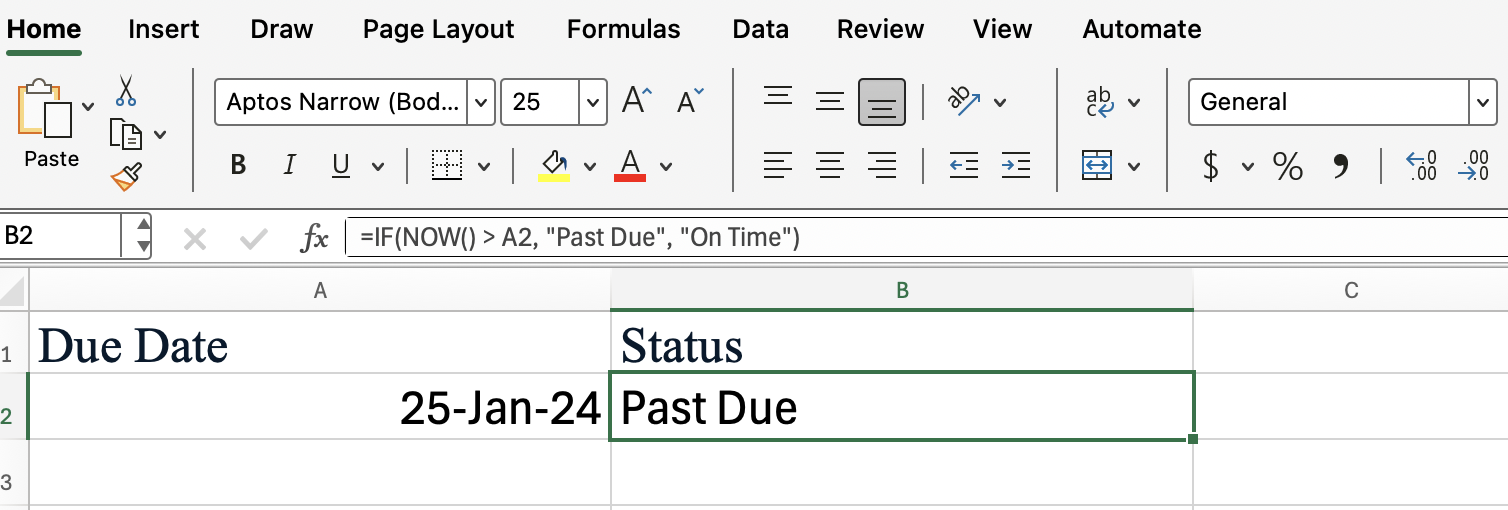
Essa fórmula compara a data e a hora atuais com o valor em A2. Se a data de vencimento já passou, aparece “Vencido”; caso contrário, aparece “Em dia”.
Atualizando e recalculando o Excel NOW()
O valor que o NOW() retorna é atualizado sempre que a planilha é recalculada. Isso pode acontecer quando você:
- Abra a pasta de trabalho
- Digite novos dados
- Imprensa F9 para recalcular manualmente (esse é um truque legal, caso você não conheça).
Se você quiser que o valor fique fixo, use Ctrl + ; para a data atual ou Ctrl + Shift + ; para a hora atual.
Limitações do Excel NOW()
NOW() É útil, mas tem umas coisinhas que você precisa lembrar:
- Ele depende do relógio do seu sistema, então se a hora estiver errada, os resultados podem ficar meio confusos. Dá uma olhada na tua pasta de trabalho se estiveres viajando.
- Ele atualiza a cada recálculo, então é o que chamamos de função volátil. Esse comportamento pode não ser o ideal em todos os casos. Se, por exemplo, você estiver registrando quando uma tarefa foi concluída, um carimbo de data/hora sempre recalculado substituirá a hora original e poderá não fornecer o resultado desejado.
Conclusão
A função “ NOW() ” no Excel é uma boa ferramenta pra adicionar informações dinâmicas de data e hora às suas planilhas. Gosto da função “ NOW() ” porque permite criar documentos Excel mais responsivos e, em alguns casos, muito mais úteis.
Para aprender outros truques incríveis e úteis, faça nosso curso Funções avançadas do Excel. Você vai aprender sobre referências, funções de banco de dados e muito mais. Experimenta aí!
Aprenda os fundamentos do Excel